Hiện nay có rất nhiều phần mềm chụp ảnh màn hình máy tính chuyên nghiệp, và một vài cái tên mà chúng ta không thể không nhắc tới đó là Snagit, Skitch,…
Nói chung mỗi phần mềm thì đều có những ưu điểm, nhược điểm và những cái hay riêng. Nhưng hôm nay clash of clans việt xin giới thiệu tới các bạn một phần mềm chụp ảnh màn hình nữa có tên là LightShot. Phần mềm chụp ảnh màn hình vô cùng chuyên nghiệp và dễ sử dụng. Ngoài ra nó còn hỗ trợ trên cả 2 nền tảng Windows và Mac. Vì vậy rất thuận tiện cho chúng ta để có thể lựa chọn..
Cách sử dụng phần mềm LightShot để chụp màn hình Desktop
+ Bước 1 : Các bạn hãy truy cập vào địa chỉ: Tại đây hoặc Tại đây ! Tiến hành download phần mềm đúng với hệ điều hành.
+ Bước 1 : Các bạn hãy truy cập vào địa chỉ: Tại đây hoặc Tại đây ! Tiến hành download phần mềm đúng với hệ điều hành.
+ Bước 3: Sau khi bạn cài đặt thành công thì ngay lập tức phần mềm sẽ khởi chạy. Bạn sẽ thấy biểu tượng của phần mềm xuất hiện.
Bây giờ là bạn có thể sử dụng ngay chức năng chụp màn hình rồi đấy. Để chụp toàn màn hình bạn hãy nhấn tổ hợp phím Shift + Prnt Scrn hoặc phím PrtScr nếu muốn chụp vùng tùy chọn.
Với tính năng chụp toàn màn hình thì bạn không thể chỉnh sửa ngay mà phải chỉnh sửa sau với phần mềm chỉnh sửa ảnh trên máy tính của bạn. Với tùy chọn chụp vùng màn hình bạn có thể chỉnh sửa ảnh và lưu ảnh hoặc upload ảnh sau khi chụp lên trang web prntscr.com
Và đây là các tùy chọn cho phép bạn sử dụng.
Nằm trên thanh dọc là các công cụ cho phép chỉnh sửa ảnh.
Còn trên thanh ngang là lần lượt các tính năng cho phép: Tải ảnh lên trang prntscr.com, Chia sẻ ảnh, Tìm kiếm ảnh, In ảnh, Copy ảnh, Lưu ảnh và Hủy.
Bạn có thể lưu ảnh vào thư mục như hình dưới.
Hoặc có thể nhấn chọn vào Upload ảnh. Và sau khi upload ảnh xong bạn chỉ cần việc copy đường dẫn để mở xem ảnh và tải xuống hoặc gửi link cho bạn bè.
Ngoài ra phần mềm còn có một số tùy chọn như:
- Sign In: Cho phép đăng nhập bằng tài khoản Facebook hoặc Gmail nhằm giúp bạn thuận tiện hơn trong việc quản lý ảnh.
- Hoặc trong tùy chọn Options cho phép bạn thực hiện 1 số cài đặt cho phần mềm.
- General: Cho phép bạn thay đổi ngôn ngữ, thiết lập các tùy chọn như Tự động sao chép đường dẫn khi tải lên,…
- Hotkeys: Cho phép bạn tự thiết lập các phím tắt chụp ảnh màn hình nhanh.
- Format: Cho phép bạn chọn định dạng và chất lượng ảnh chụp màn hình.
Trên đây clash of clans việt đã giới thiệu với các bạn về 1 phần mềm chụp màn hình khá phổ biến và dễ sử dụng mang tên LightShot 2019, mọi câu hỏi xin vui lòng bình luận phía dưới bài viết và đừng quên thường xuyên truy cập clash of clans việt để theo dõi các bài viết mới nhất nhé






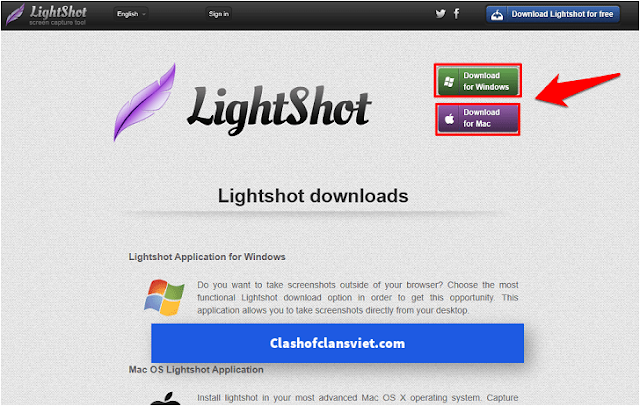


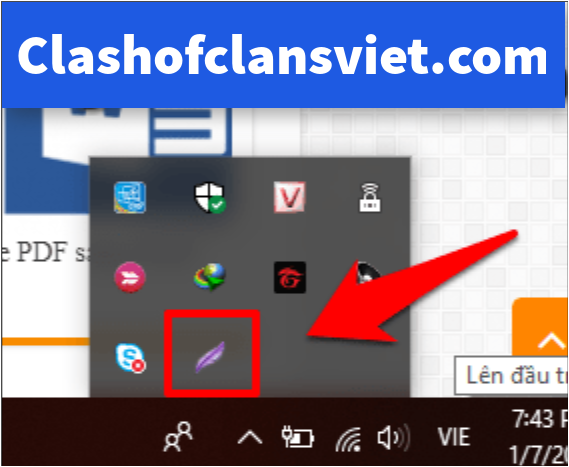

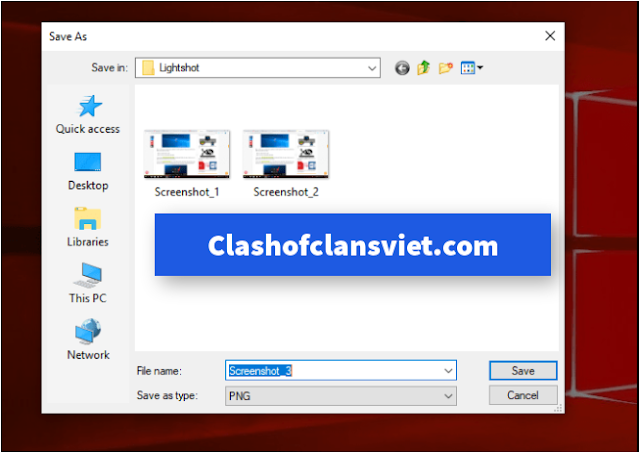


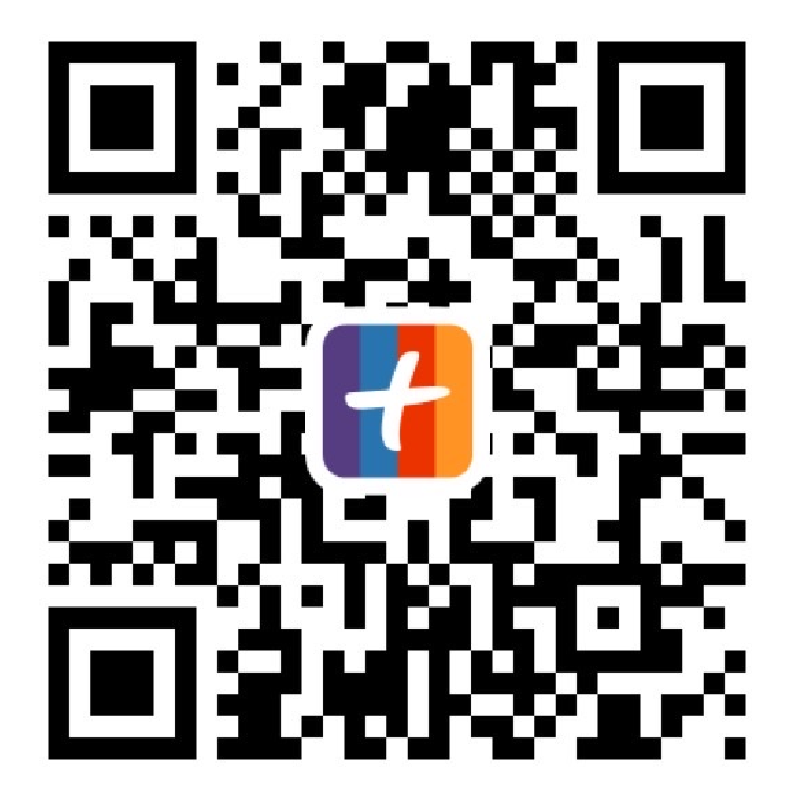
.png)








COMMENTS